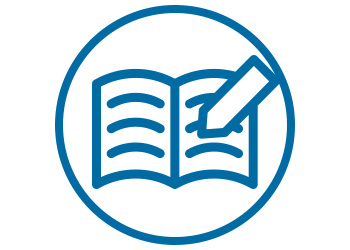ホームページにオンライン決済を導入!おすすめ「決済機能付きフォーム」

公開日:2021/9/17
最終更新日:2024/5/31
「BESTホームページ」は3ステップで簡単にホームページが作成できるホームページ作成管理ツールです。
見たまま簡単作成機能で、プログラミングの知識がなくても簡単にスマートフォン対応のホームページが作成できます。
また、動画掲載や求人メディア自動連携機能など豊富な機能を多く備えています。
充実した機能のBESTホームページですが、実はオンライン決済も簡単に導入できるのをご存じでしたか?
今回は「決済機能付きフォーム」を使った、BESTホームページで商品販売や注文受付を始める方法をご紹介いたします。
なお、ホームページ作成をご検討なら、BESTホームページをご検討ください。
01「決済機能付きフォーム」で商品販売や注文受付をする方法

BESTホームページ「決済機能付きフォーム」とは、ご注文やお申込み受付に特化したリッチなフォーム + 決済機能というサービスです。
通常の問い合わせフォーム等とは異なり、
- ✔商品写真の掲載ができるので、商品の選びやすさ、購買意欲促進!
- ✔商品の個数を選択すると合計金額が自動で計算されお店側での再計算の必要なし!
など、販売や受付に特化した申込フォームとなっています。
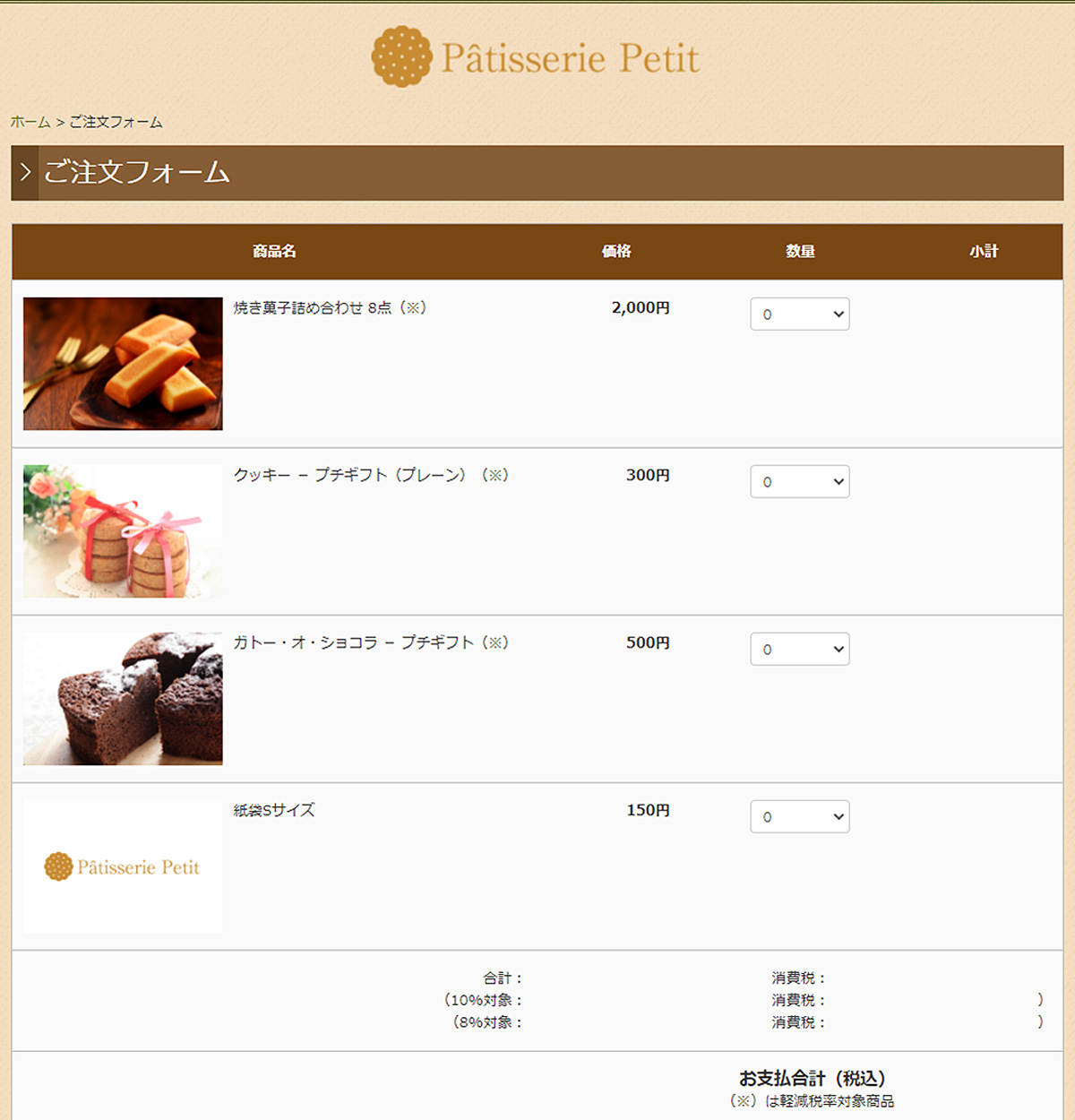
ネットショップとは異なり、フォームの追加で簡単にホームページに組み込めるため、
- ✔ホームページで商品の販売・注文受付をまずは小規模に開始してみたい方
- ✔過去ネットショップを作ろうとして挫折した方
にぜひおすすめします。
また「決済機能付きフォーム」は初期費用無料、クレジットカード決済ご利用時の決済手数料も3.24%と業界最低水準でご提供しております。
「決済機能付きフォーム」を使ってまずは手軽にホームページで販売・予約・決済を始めましょう。
02ネットショップとの違い

ネットショップを開設しようといざ取り掛かってみると、思いのほか準備することが多いことに気付きます。
- ✔トップページとは別に商品ごとの商品ページを作成
- ✔ショップサイトへの商品登録作業、詳細情報やカテゴリーの管理と登録
- ✔注文情報や決済情報を入力するページの作成
- ✔ご利用案内やよくある質問などのページを作成
- ✔買い物かごやお客様情報の管理
などなど…
なにより初めて使うショップサイトサービスの場合、ショップサイトを使いこなすまでの学習コストも発生しますし、高機能であるがゆえに逆に機能が複雑すぎてしまい、持て余してしまう場合も多いです。
今あるホームページに組み込める、またはBESTホームページに簡単に組み込める決済機能付きフォームなら、注文フォームに商品の情報を追加するだけで販売が開始できます。
またネットショップ運営には社内体制の構築なども必要になってきますので、まずは決済機能付きフォームで手軽かつ小規模にオンライン決済を始めてみることをおすすめします。
03「決済機能付きフォーム」はこんな方におすすめ!

以下に該当する方は、決済機能付きフォームを導入するのがおすすめです。
- ✔インターネットで商品を売ってみたいけど、何から始めていいのか分からない
- ✔ネットショップを開設しようとして挫折した
- ✔有名なショッピングモールは初期費用や手数料が高い
- ✔請求書発行や入金確認の手間を減らしたい
- ✔遠隔での相談や受講後の請求にオンライン決済を導入したい
インターネットで商品を売る場合、必ず決済機能が必要になるため、その手段として手軽に導入できる決済機能付きフォームの導入は検討すべきでしょう。
また、ネットショップ開設で挫折する理由のひとつとして、ショップデザインや開設方法が難しい点があります。
決済機能付きフォームは、上記のような難しさを解消するのに役立ちます。
なるべく利益を確保したいためにショッピングモールでの出店は考えていない方にも、決済機能付きフォームはおすすめです。
フォームの中には、請求書発行や入金確認などの煩雑な手続きを自動で行ってくれるものもあるので、業務の効率化も図れます。
商品だけでなく、形のないサービス(カウンセリング・セミナー)にも決済機能付きフォームは利用可能です。
特にオンライン上でサービスを提供する際、決済機能付きフォームの導入をおすすめします。
04「決済機能付きフォーム」で利用できる決済方法

BESTホームページ「決済機能付きフォーム」では、以下の決済方法がご利用いただけます。
- ✔クレジットカード
- ✔代金引換
- ✔銀行振込
- ✔対面でのお支払い
- ✔その他
4-1.クレジットカード
オンライン決済で最も利用されている決済方法です。
決済機能を利用する場合はぜひクレジットカード決済の設定を合わせておすすめいたします(VISA・Mastercard・JCB・American Express・Diners Club・Discoverに対応)。
BESTホームページの決済機能でクレジットカード決済をご利用いただくには、決済代行会社である「STORES決済」をご利用いただきます。
クレジットカード情報の入力は決済代行会社の決済画面で行うので、ホームページではクレジットカードの情報を保持しません。
セキュリティ面についても安心してご利用いただけます。
また通常、クレジットカード決済は決済毎に決済代行会社の手数料が必要になります。
BESTホームページではその決済手数料が3.24%と、業界最低水準でご利用いただけます。
4-2.代金引換
クレジットカードをお持ちではない、使いたくないという購入者様のために、クレジットカード決済以外の決済方法も設定しておきましょう。
代金引換では自由に手数料の料金設定が可能です。設定された手数料はお支払い合計金額に合計されて表示されますので、購入者様も安心して購入できます。
4-3.銀行振込
銀行振込も自由に手数料の料金設定が可能です。
設定された手数料はお支払い合計金額に合計されて表示されます。銀行振込が選択されていればメールで購入者様へ振込先口座と振込金額のお知らせをしましょう。
4-4.対面でのお支払い
対面でのお支払いの設定も可能です。こちらも手数料の料金を自由に設定できます。
事前注文からのテイクアウト、サービスの予約などでも利用できます。
4-5.その他
上記のほかに利用したい決済方法があれば、その他として設定できます。
手数料も合わせて設定ができます。(例:郵便振替、後払いなど)
05決済機能付きフォームでの販売方法の流れを図解
では実際にBESTホームページ「決済機能付きフォーム」のご利用方法をご紹介します。
「決済機能付きフォーム」は以下のような販売の流れになります。
5-1.クレジットカード決済以外の場合
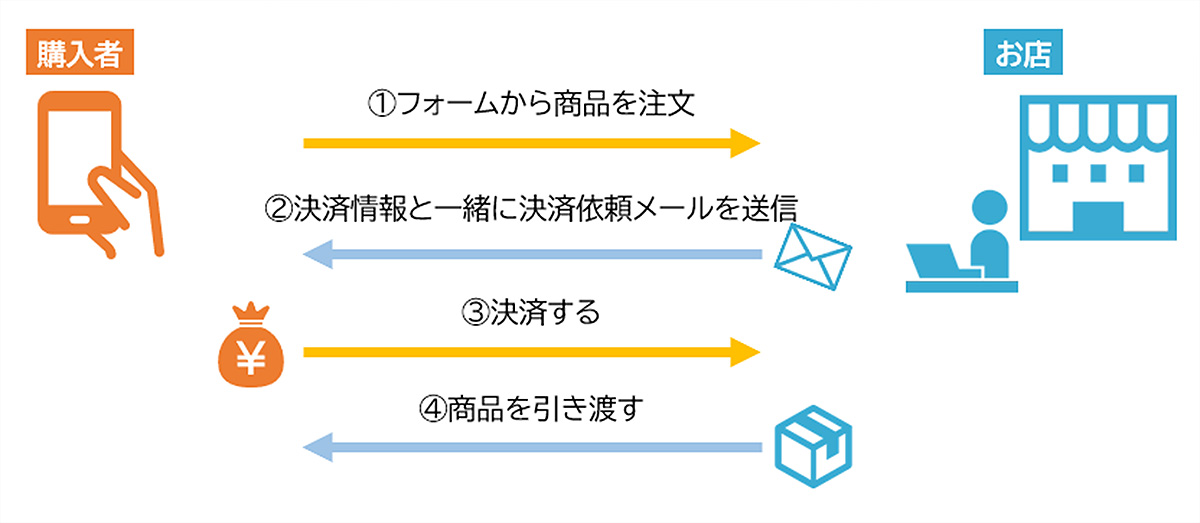
5-2.クレジットカード決済の場合
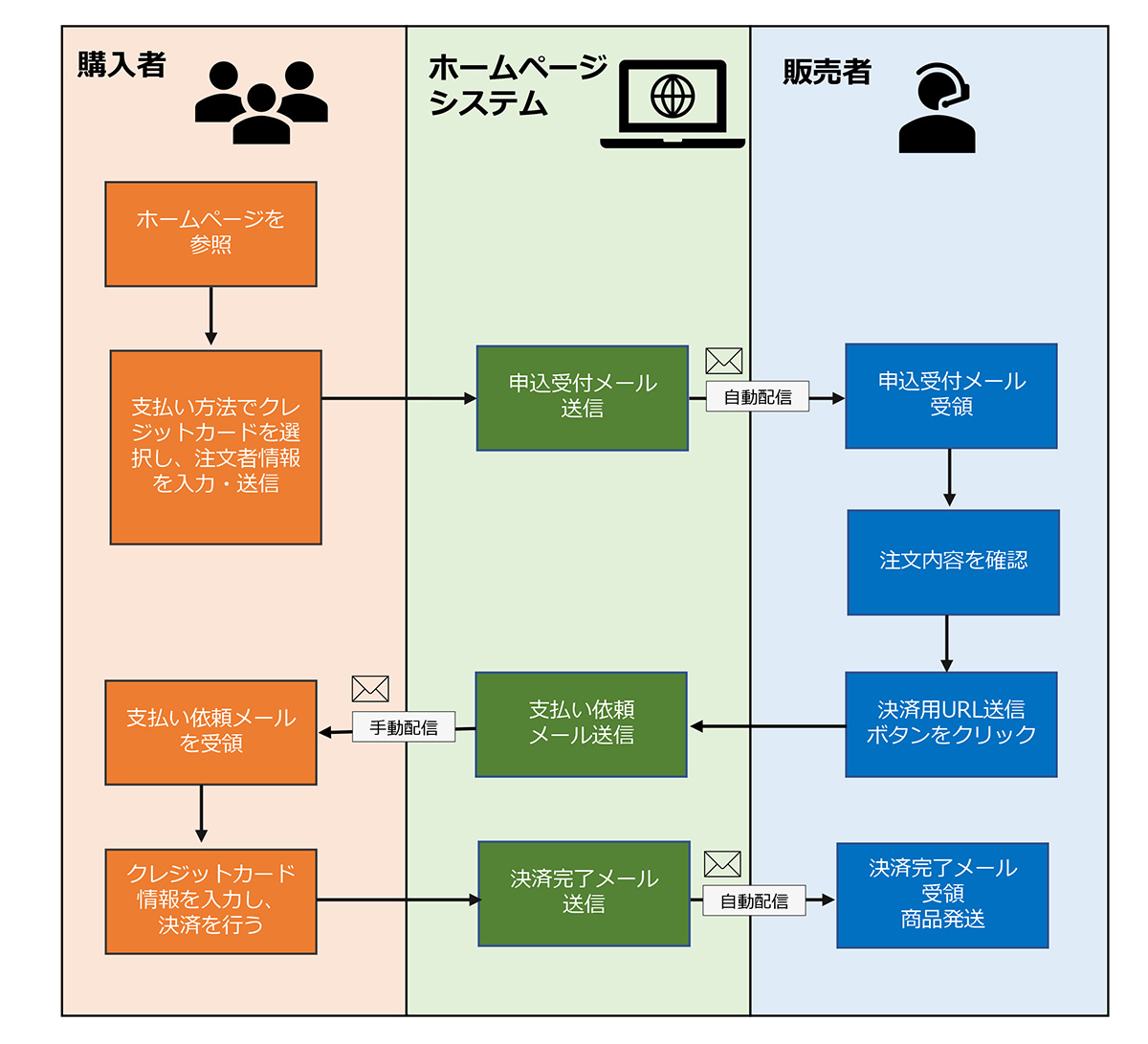
お客様よりご注文が入り次第、決済についてのメールを送信してお支払いいただく「メール決済」となりますので、商品販売だけでなく、お見積りや予約など幅広くご利用いただけます。
| STEP 1 | 決済機能付きフォームを作成する |
| STEP 2 | クレジットカード決済の利用設定 |
| STEP 3 | 決済付き機能フォームを公開する |
※クレジットカード決済を利用しない場合は設定不要です。
06決済機能付きフォームの操作方法を詳しく解説
BESTホームページ「決済機能付きフォーム」のご利用手順について、実際の画面を使って解説します。
BESTホームページでは現在、全機能が利用できる15日間の無料体験を実施中です。
この機会に一度ぜひお試しください。
6-1.①決済機能付きフォームを作成する
1.BESTホームページにログインします。
ログイン画面でログインIDとパスワードを入力し、「ログイン」ボタンをクリックしてください。
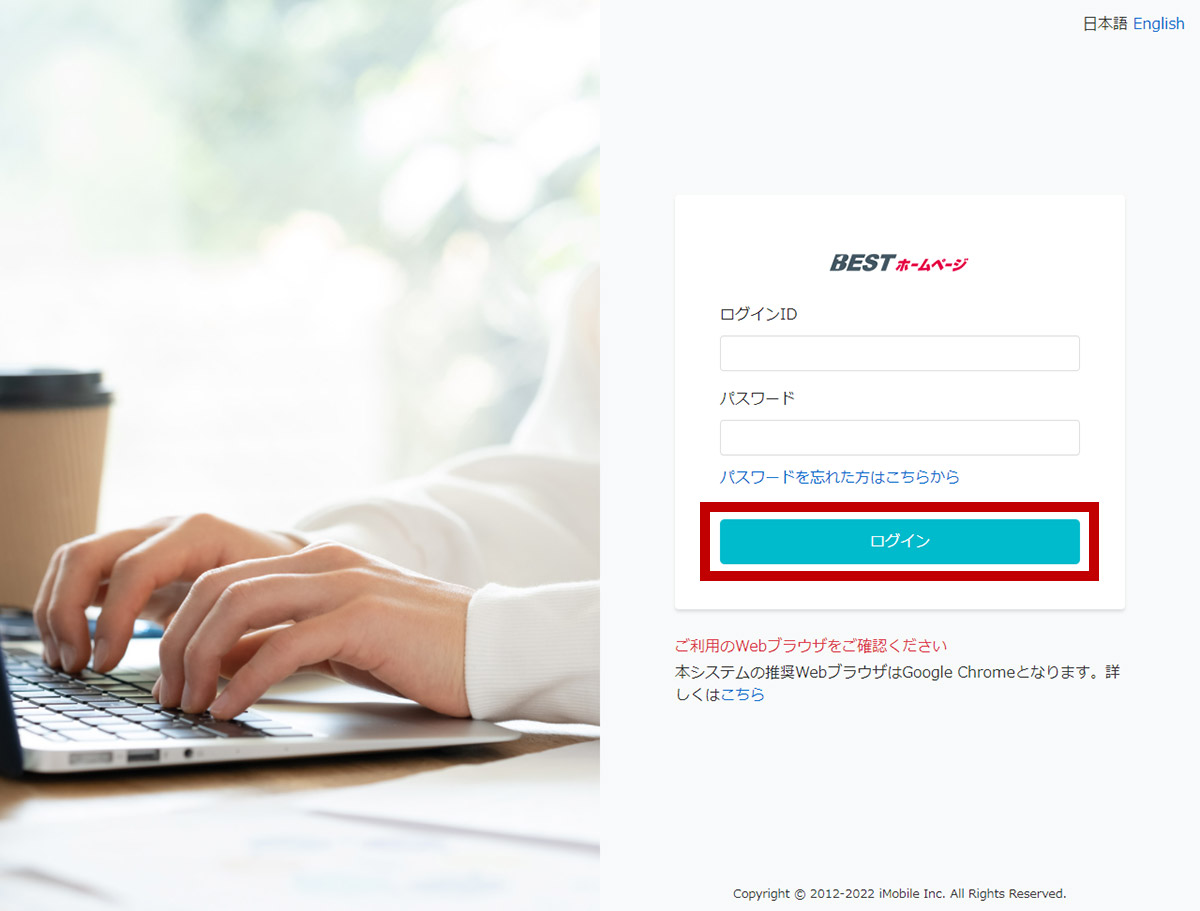
2.ダッシュボードが表示されます。
ダッシュボードは、決済機能付きフォームの編集・運用機能で使用する基本ページとなります。
編集ページへの移動やお申込みメールの確認にも使用します。
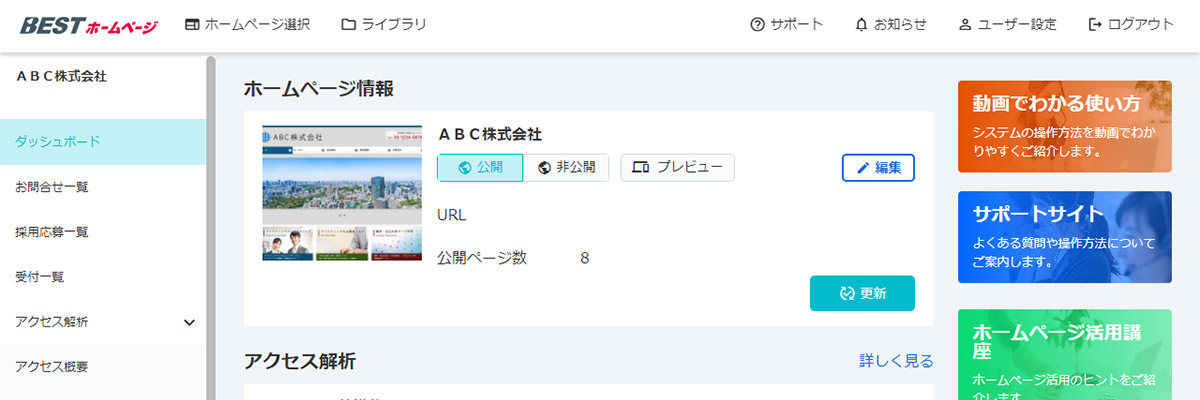
3.ダッシュボードにある編集ボタンをクリックします。
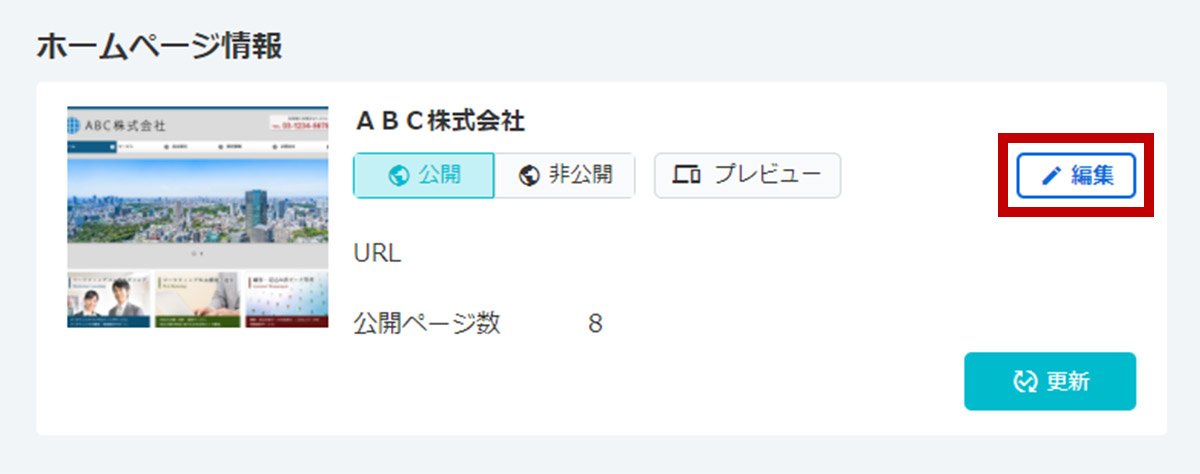
4.見たまま編集画面が表示されます。
決済機能付きフォームを作成します。
編集画面上部にある「ページ追加」ボタンをクリックします。
ページ追加画面が表示されますので、「決済機能付きフォーム」をクリックして選択します。
ページ名、ページURLを入力し、「OK」ボタンをクリックします。
これだけで、決済機能付きフォームが追加されます。
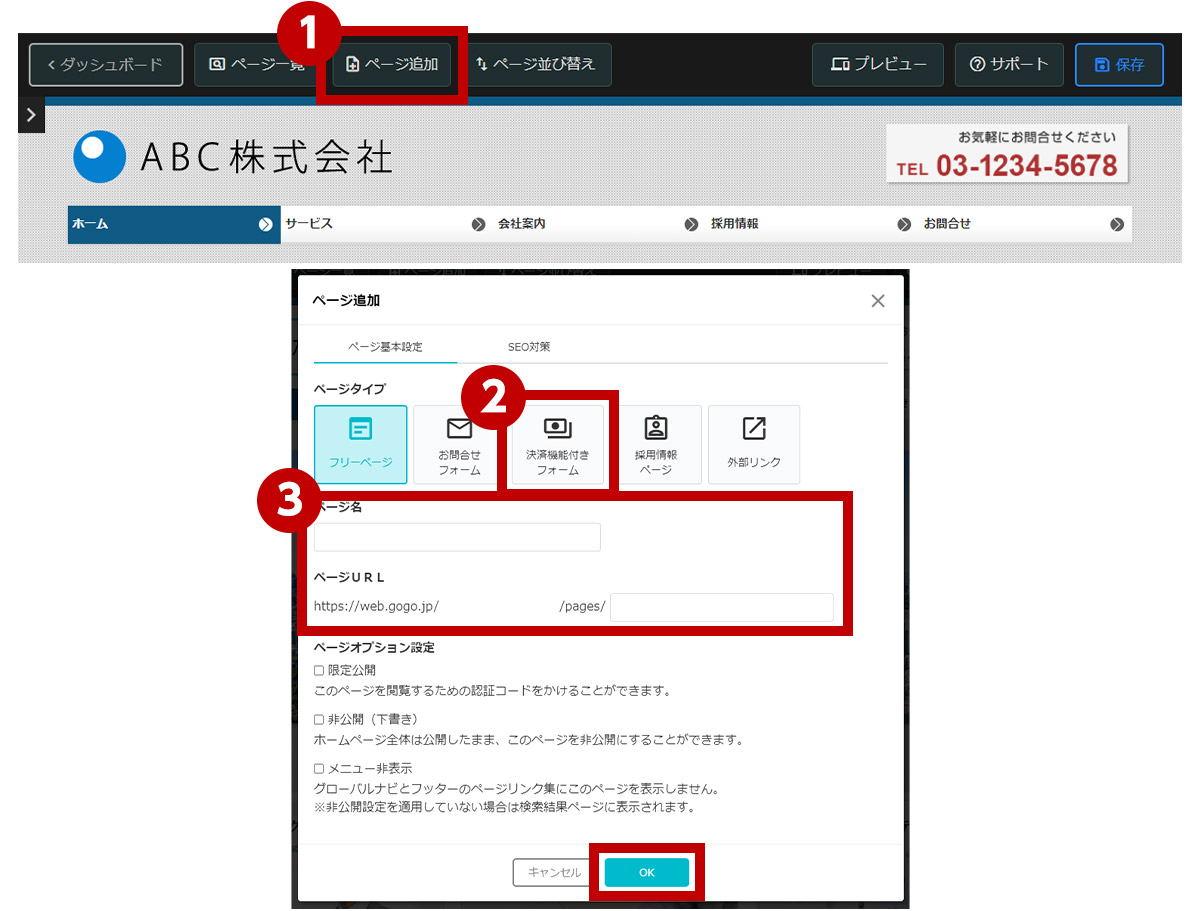
5.決済機能付きフォームを編集します。
編集画面上部にある「ページ一覧を表示する」ボタンをクリックします。
ページの一覧が表示されますので、追加した決済機能付きフォームをクリックします。
編集内容を保存するメッセージが表示されますので、「保存しないで移動」をクリックします。
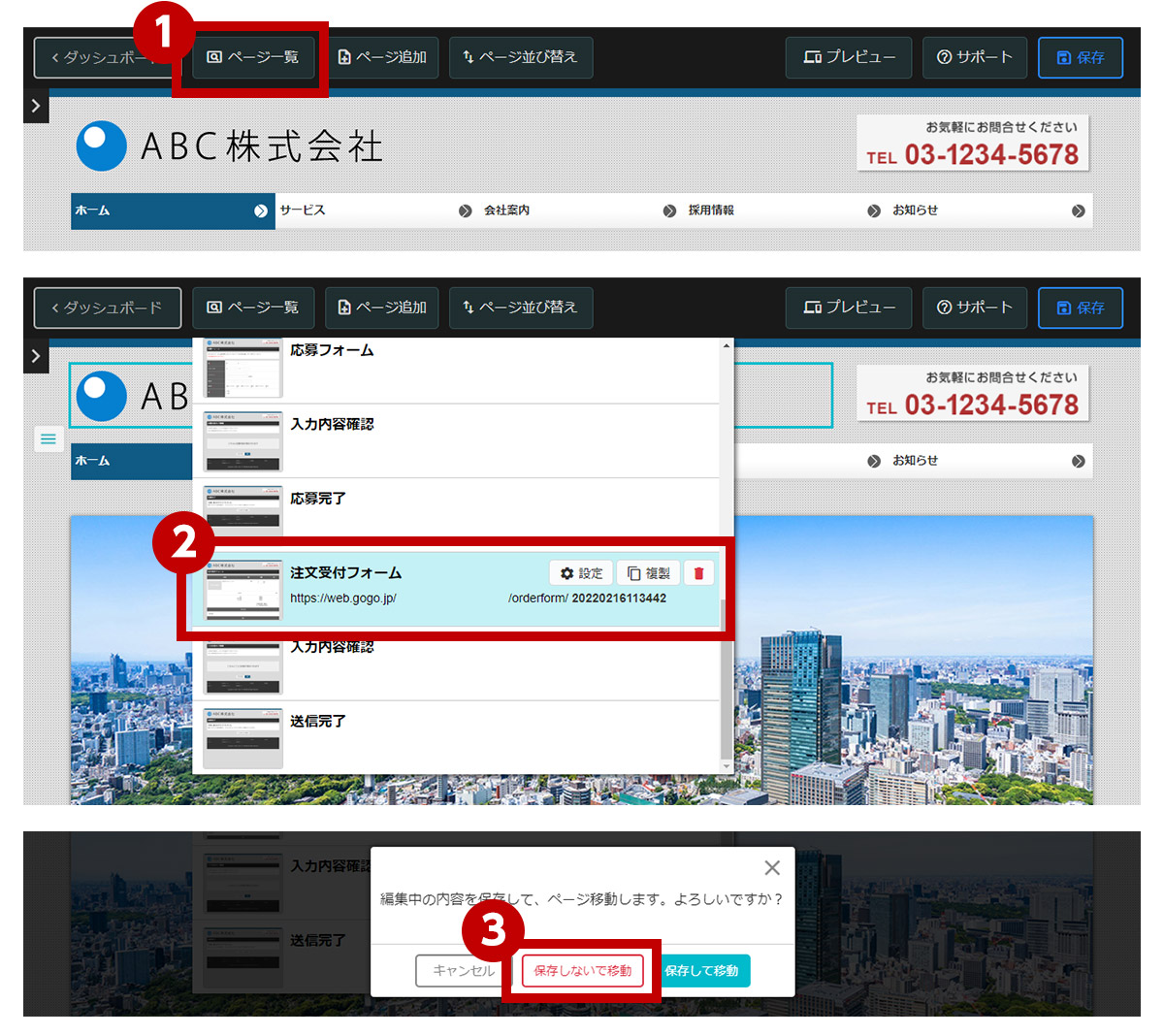
6.決済機能付きフォームは下記のように大きく3つの編集箇所に分けられます。各箇所を編集します。
①商品
・「商品管理」商品名、価格、軽減税率、商品画像の入力
・「決済方法」クレジットカード、代金引換、銀行振込、対面でのお支払いの利用設定
・「送料設定」表示・非表示と送料を設定
・「備考欄設定」表示・非表示と文章を設定
②注文者情報
・注文者の情報入力欄の項目を設定
・個人情報保護方針の表示・非表示と文章の編集
※入力済み内容はサンプルですが、そのままお使いいただくこともできます。
③特定商取引法に基づく表記
・「特定商取引法に基づく表記設定」から見出しを編集
・表示内容を編集
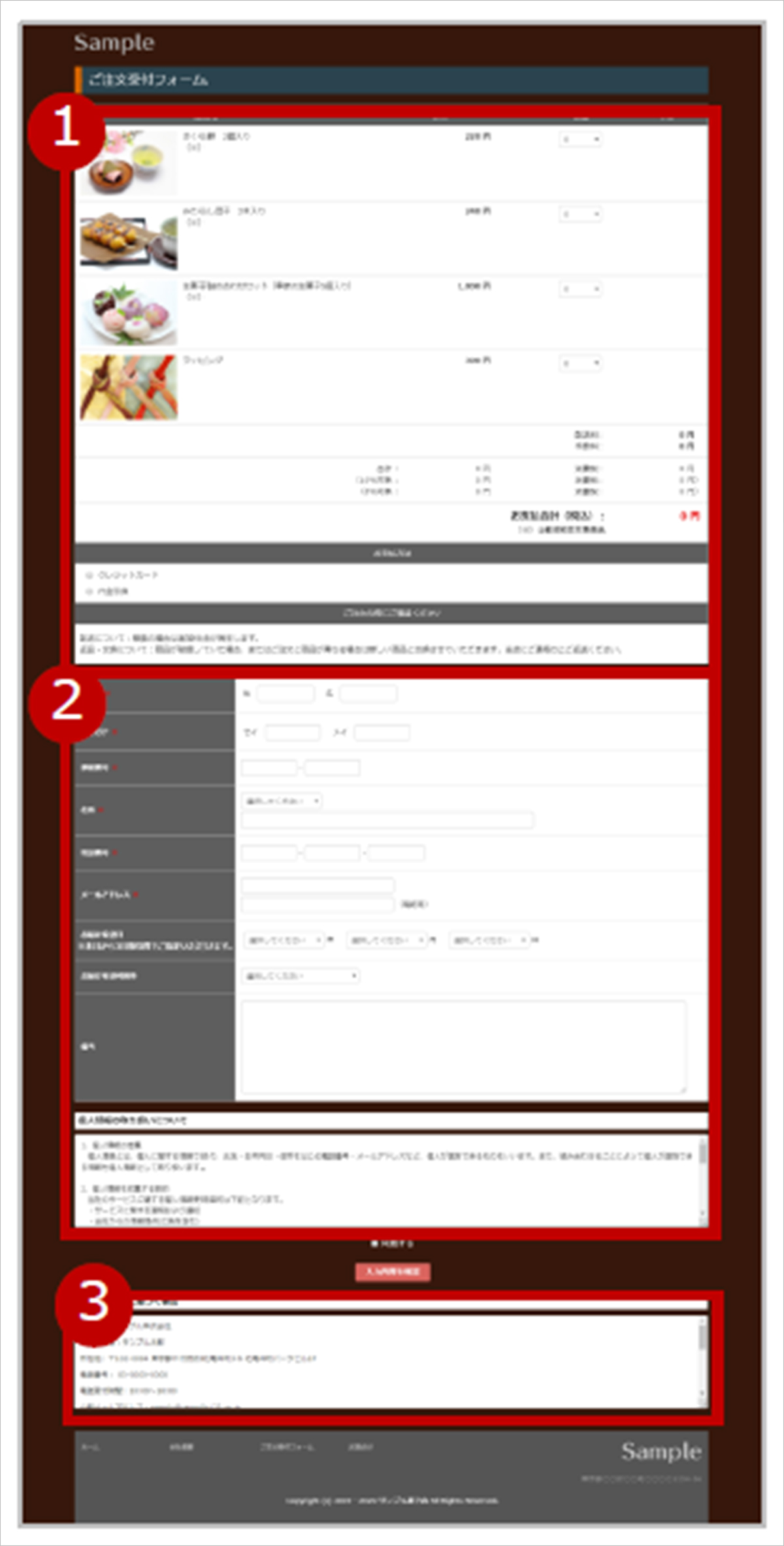
詳細については、「決済機能付きフォームのサポートサイト」の「決済機能付きフォーム編集」または「決済機能付きフォームご利用ガイド(PDF)」にて詳しくご説明しております。
6-2.②クレジットカード決済の利用設定をする
※クレジットカード決済を利用しない場合は設定不要です。
決済機能付きフォームでクレジットカード決済を利用する場合、
- ✔STORES 決済加盟店登録
- ✔STORES 請求書決済シークレットAPIキーの取得・設定
が必要です。
1.STORES請求書決済のご利用には、STORES決済の加盟店審査が必要となります。下記必要書類をご準備ください。

2.以下を行います。
- ✔STORES決済加盟店の登録
- ✔クレジットカード取扱申込
- ✔シークレットAPIキー取得
取得したシークレットAPIキーを、BESTホームページの決済機能付きフォーム編集画面に入力し保存します。
クレジットカード決済の利用設定ついて詳しくは、「決済機能付きフォームのサポートサイト」から「決済機能付きフォームご利用ガイド(PDF)」にて詳細をご案内しております。
6-3.③決済機能付きフォームを公開する
1.ダッシュボードの「公開する」または「更新する」ボタンをクリックします。
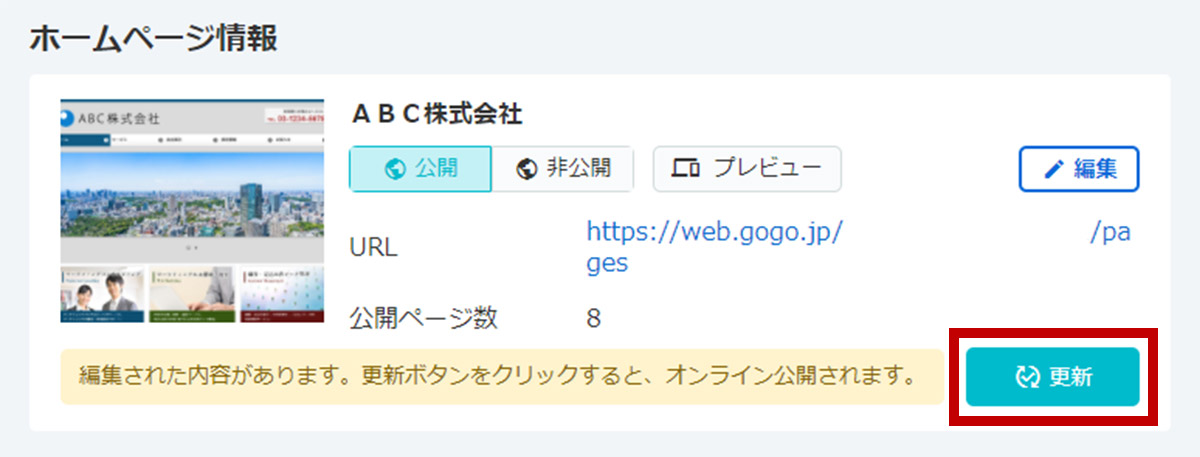
2.「ホームページを公開(または更新)しますか?」というメッセージが表示されますので、「OK」ボタンをクリックします。
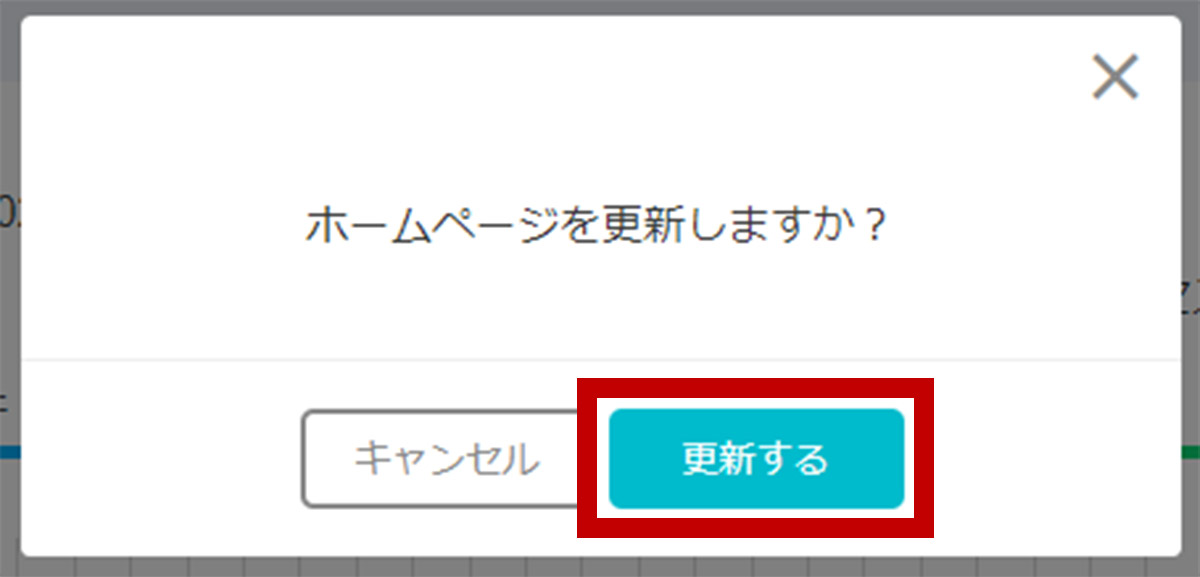
3.ホームページが公開されます。
「URL」にホームページのアドレスが表示されますので、クリックするとホームページが別タブで表示されて確認できます。
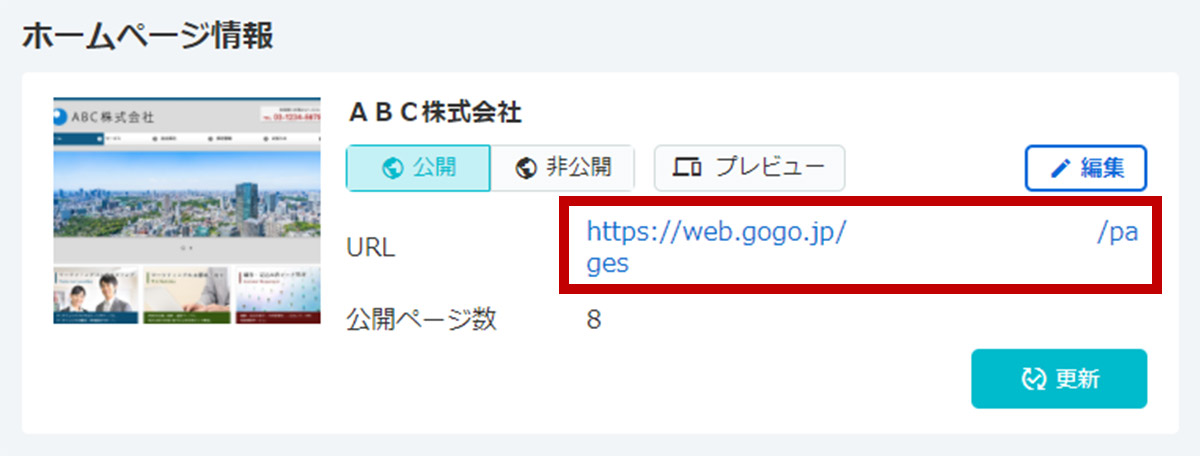
以上で、決済機能付きフォームを使ったホームページが公開されました。
07BESTホームページでネットショップも
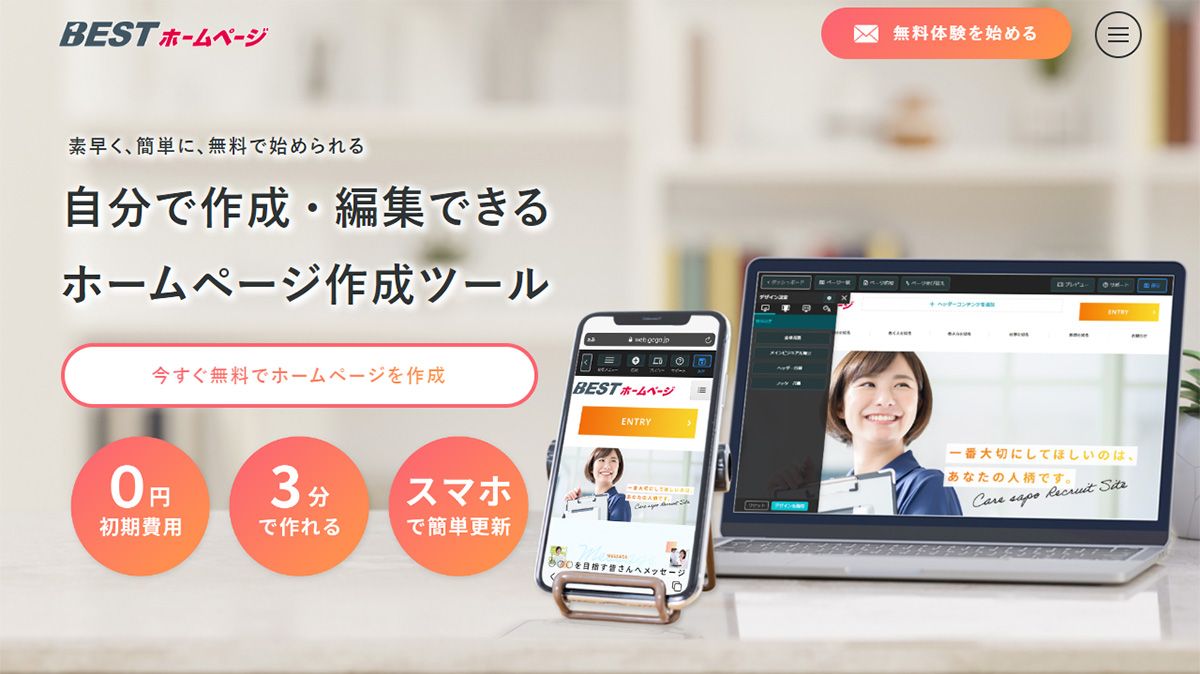
決済機能付きフォームでの商品販売から、さらにネットショップを作成して規模を拡大したいお客様のために、BESTホームページではECサービス「Shopify」との連携機能もご用意しております。

「Shopify」との連携によりホームページにネットショップ機能を埋め込み、ネットショップサイトとしても利用することが可能です。
また、ご自身での制作が難しい場合は、「プロ制作プラン」で当社にて制作を代行いたします。
お客様のご都合に合わせて最適なプランをご提案させていただきます。ぜひ一度ご相談ください。
― この記事を書いた人 ―